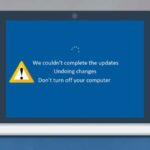Windows 11 복구 환경을 활성화하는 튜토리얼입니다.
Windows 사용자라면 Windows 복구 환경에 대해 이미 들어보셨을 것입니다. WinRE로 알려진 이 환경은 일반 운영 체제와 함께 설치되는 Windows의 단순화된 버전입니다.
Windows 복구 환경이란 무엇입니까?
PC가 부팅에 실패하면 Windows 복구 환경이 활성화됩니다. 운영 체제의 문제를 진단하고 해결하기 위한 다양한 복구 도구에 대한 액세스를 제공합니다. 윈도우.
Windows 복구 환경을 사용하여 Windows 시작을 복구하고 실행할 수 있습니다. cmd 컴퓨터를 부팅하지 않고도 이전 버전의 Windows로 되돌릴 수 있습니다. 의 단순화된 버전입니다. 윈도우, 기술 지식이 있는 사용자를 위해 설계되었습니다.
Windows 복구 환경은 Windows 11의 모든 데스크톱 버전에서 활성화되어 있지만 때로는 소프트웨어 악의적인 의도로 이를 비활성화할 수 있습니다. WinRE가 비활성화된 경우 PC를 초기화하려고 하면 오류 메시지가 표시됩니다.
오류 메시지에는 "복구 환경을 찾을 수 없습니다.", '미디어를 삽입하십시오. 윈도우 설치 또는 미디어를 사용하여 PC를 복구하고 다시 시작하세요.' 이 메시지는 WinRE가 비활성화된 경우에만 나타납니다.
또한 읽어 보세요: 고급 시작 옵션에 액세스하는 방법 윈도우 11
Windows 11에서 Windows 복구 환경을 활성화하는 방법
동일한 오류 메시지가 나타나면 복구 환경을 수동으로 활성화해야 합니다. 윈도우 아래에서는 Windows 11 컴퓨터에서 방법에 대한 단계별 가이드를 공유합니다. Windows 복구 환경 활성화 윈도우 11. 보자!
1. 검색을 클릭하세요 윈도우 11 그리고 나는 썼다 명령 프롬프트. 그런 다음 오른쪽 클릭 명령 프롬프트를 클릭하고 선택하십시오. 관리자로 실행.

2. 명령 프롬프트에 다음을 입력했습니다. 시약c /info 그리고 버튼을 누르세요 입력하다.

3. 위 명령은 다음에 대한 정보를 표시합니다. 윈도우 복구 환경(RE). 당신은 준수해야합니다 윈도우 상태 답장. 당신이 말한다면 장애가 있는, 활성화해야 합니다.

4. Windows 복구 환경이 비활성화된 경우 다음을 입력해야 합니다. 시약c /활성화 Enter 버튼을 누릅니다.

5. 명령을 성공적으로 실행하면 성공 메시지가 표시됩니다. 성공적인 운영.

Windows 11 복구 환경에 액세스하는 방법은 무엇입니까?
Windows 복구 환경이 활성화되었는지 확인하려면 다음 단계를 따르십시오. 복구 환경에 액세스하는 방법은 다음과 같습니다. 윈도우 11.
1. 시작 버튼을 클릭하세요 윈도우 11 그리고 선택 구성.

2. 설정에서 윈도우 11, 탭으로 전환 체계.

3. 이제 오른쪽에서 회복.

4. 복구 옵션에서 버튼을 클릭하세요 지금 다시 시작 옆에 고급 홈.

Windows 복구 환경을 비활성화하는 방법은 무엇입니까?
동일한 명령 프롬프트 도구를 사용하여 다음을 수행할 수 있습니다. Windows 복구 환경 비활성화. 이것이 당신이 해야 할 일입니다.
1. Windows 복구 환경을 비활성화하기 위해 관리자 권한으로 명령 프롬프트를 열었습니다.
2. 명령 프롬프트가 열리면 다음 명령을 실행합니다.
시약c /비활성화

3. 메시지가 표시됩니다. 성공적인 운영, Windows 복구 환경이 비활성화되었음을 나타냅니다.

복구 환경 윈도우 이는 하드 드라이브의 별도 파티션에 설치됩니다. 따라서 수동으로 활성화해야 할 수도 있습니다. 활성화하려면 간단한 단계를 따르세요. WinRE Windows 11이 설치된 컴퓨터에서. WinRE와 관련된 추가 도움이 필요하면 의견을 통해 알려주세요. 😊